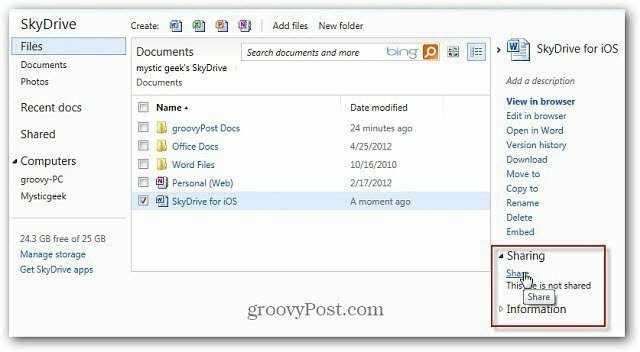Jak povolit dvoufaktorové ověřování pro Microsoft Office 365
Microsoft Office Bezpečnostní / / March 17, 2020
Poslední aktualizace dne

Uživatelé sady Office 365 mohou získat dvoufázové ověření pomocí multifaktorové ověřovací funkce Microsoft Azure. Zde je návod, jak to povolit.
V tomto článku vám ukážeme, jak nastavit vícefaktorové ověřování (aka dvoufaktorové ověřování) v Office 365.
Soustředili jsme se na dvoufaktorové ověřování v poslední době hodně a z dobrého důvodu. Hrozba ohrožení našich osobních údajů je skutečná - pokud Yahoo! a Dropbox může být narušen, pak může kdokoli - a bezpečnostní výhody dvoufaktorové autentizace jsou silné a snadno implementovatelné. Většina hlavních poskytovatelů online služeb nabízí dvoufaktorové ověření (někdy se nazývá 2FA nebo vícefaktorové ověření) a Microsoft Office 365 se neliší. Dvojfaktorová autentizace vás samozřejmě nezajistí 100% v bezpečí před hackery, než když budete mít při jízdě po dálnici bezpečnostní pás, zajistíte si 100% bezpečí před dopravní nehodou. Poměr zmírňování rizika k nepříjemnostem je však tak vysoký, přičemž dalším krokem by měl být zdravý rozum.
Zde je návod, jak snadno nastavit dvoufaktorové ověřování v Office 365.
Pro administrátory: Povolení Azure Multi-Factor Authorization ve vaší síti
Než mohou jednotliví uživatelé sady Office 365 začít používat vícefaktorovou autorizaci, musí ji správce sítě povolit. Pokud jste správcem sítě, musíte udělat následující kroky.
Přihlaste se k Office 365 a otevřete Office 365 Admin Center. Klikněte na Více –> Nastavení Azure multi-factor auth.

Na další obrazovce se zobrazí seznam všech uživatelů a jejich stav vícefaktorového ověření. Vyberte uživatele, kteří chcete povolit, a klikněte na Umožnit.
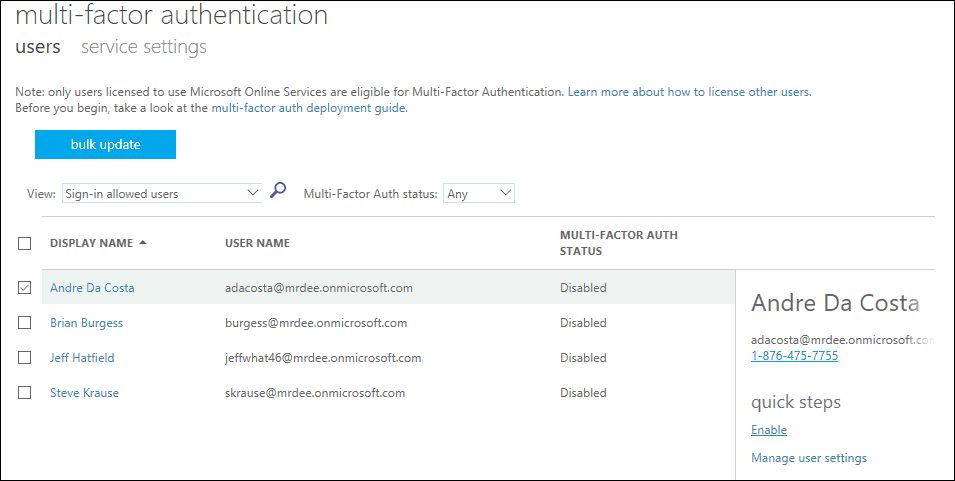
Pro uživatele: Nastavte vícefaktorové ověřování v Office 365
Jakmile váš správce povolil vícefaktorové ověření, uživatel řídí proces nastavení.
Spusťte některý z Služby Office 365 poté se začněte přihlašovat. Office 365 vás upozorní, že ve vašem účtu je nyní aktivována služba 2FA a před pokračováním byste ji měli nastavit. Pro účely tohoto článku budu používat aplikaci SharePoint pro iOS.
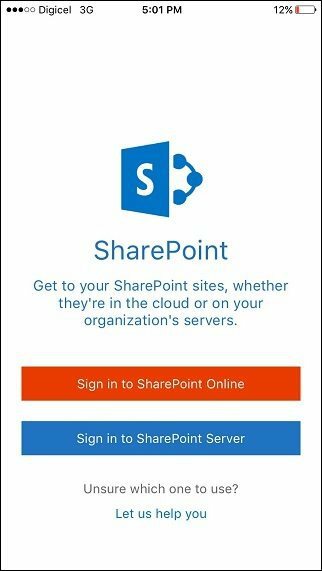
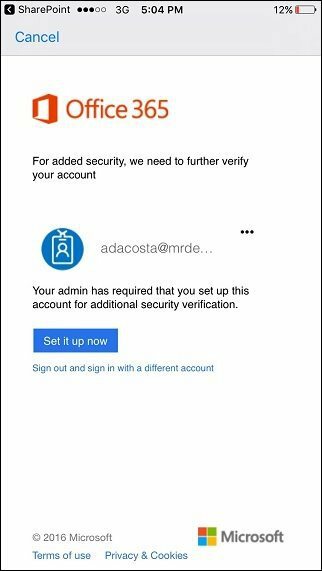
Vyberte vhodný způsob ověření, ať už e-mailem nebo telefonicky. Šel jsem s textovou zprávou. Klepněte na Kontaktujte mě pak počkejte, až přijde ověřovací kód.
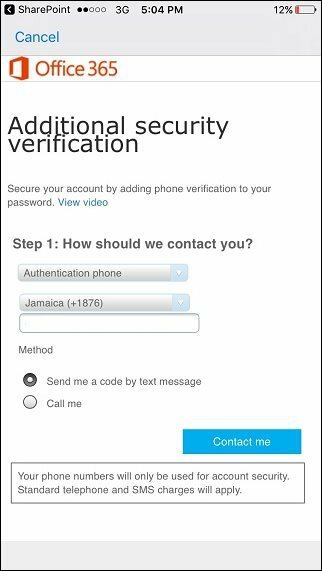
Jakmile obdržíte ověřovací kód, zadejte jej a klepněte na Ověřte potom klepněte na Hotovo dokončit proces.
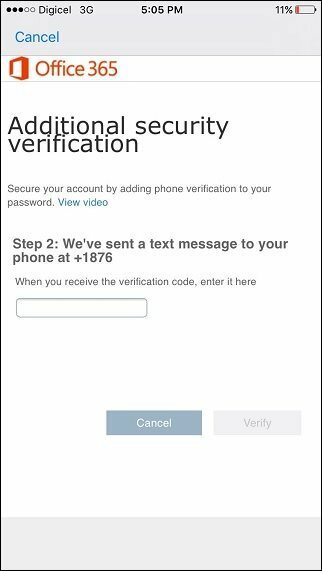
Některé aplikace Office 365 pro stolní počítače nemohou k zabezpečení účtu použít telefon. To zahrnuje Microsoft Office, Outlook a Apple Mail. Pro aplikace jako jsou tyto, budete muset vytvořit heslo aplikace jako náhradu za svůj pracovní nebo poštovní účet. Office 365 vám poskytne odkaz pro vytvoření hesla aplikace. Navštivte ji před kliknutím Hotovo.
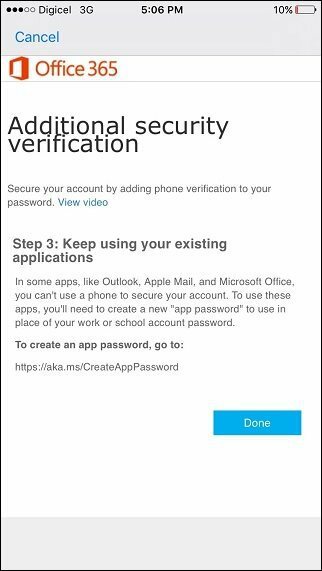
A to je vše. Po nastavení 2FA na jednu aplikaci Office 365 bude vaše zařízení ověřeno pro všechny aplikace Office 365, protože všechny používají stejná přihlašovací údaje. Když je povoleno 2FA, získáte další vrstvu ochrany od kohokoli, kdo se pokouší získat přístup k vašim osobním nebo pracovním souborům nebo zprávám z neautorizovaného zařízení. Pokud máte zájem o více možností zabezpečení pro vaše služby Microsoft, podívejte se na naše Článek Microsoft Authenticator pro iOS.